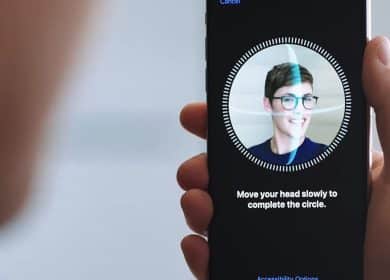Las preocupaciones relacionadas con la política de privacidad de Facebook y el control sobre los datos de los usuarios han existido durante bastante tiempo. De vez en cuando, el principal portal de redes sociales dio aclaraciones al respecto. Sin embargo, el miedo sigue siendo constante entre numerosos usuarios de todo el mundo. Quizás esto es lo que nos une aquí en la misma página. Veamos cómo puede desactivar o eliminar su cuenta de Facebook en iPhone y computadora.
Diferencia entre desactivar y eliminar cuenta de Facebook
Cuando desactivas tu cuenta,
- Nadie en Facebook puede ver tu perfil excepto tú.
- Su perfil se desactivará y su nombre y fotos se eliminarán de la mayoría de las cosas que ha compartido.
- Podrás usar Messenger.
- Solo cierta información será visible como mensajes.
- Su nombre será visible en la lista de amigos de sus amigos.
- Tu nombre, publicaciones y comentarios serán visibles para los administradores de los grupos de los que formas parte.
Cuando eliminas tu cuenta,
- No puedes reactivar tu cuenta de nuevo. (solo si inicia sesión dentro de los 30 días)
- Una vez que elimine su cuenta, todos sus datos, incluidas las cargas, se eliminarán y no podrá recuperarlos más tarde.
- No puede usar aplicaciones de terceros como Instagram que usó a través del inicio de sesión de la cuenta de Facebook.
- No podrás usar Messenger. Sin embargo, los mensajes enviados a tus amigos seguirán estando visibles en sus chats.
Cómo desactivar o eliminar tu cuenta de Facebook en iPhone o iPad
- Abre el Facebook aplicación en tu iPhone.
- Ir Menú pulsando sobre el icono de tres líneas horizontales.
- Desplácese hacia abajo y acceda a Configuración y privacidad.
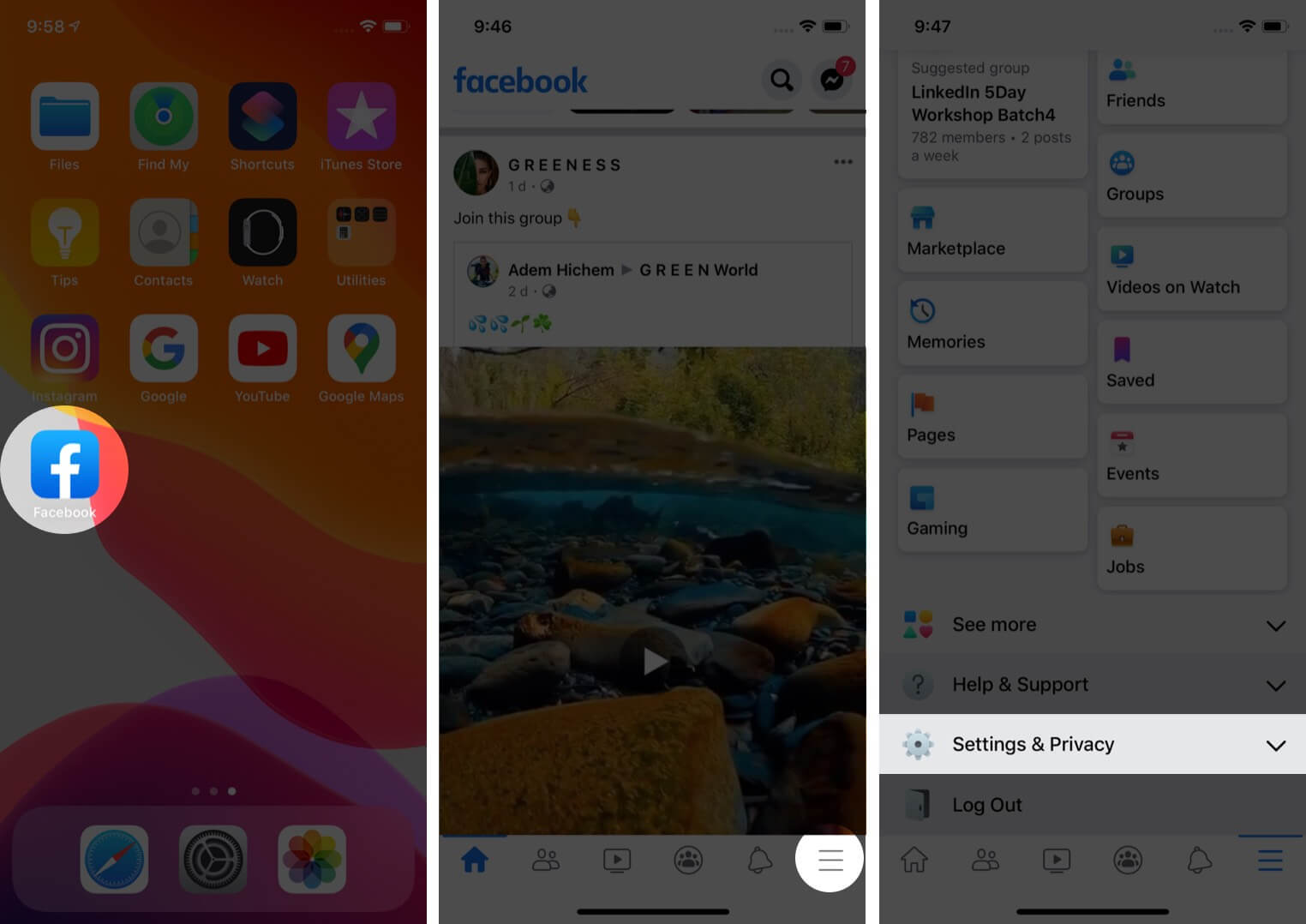
- Tocar Ajustes.
- Desplácese hacia abajo y abra Titularidad y control de la cuenta.
- Seleccione Desactivación y Eliminación.
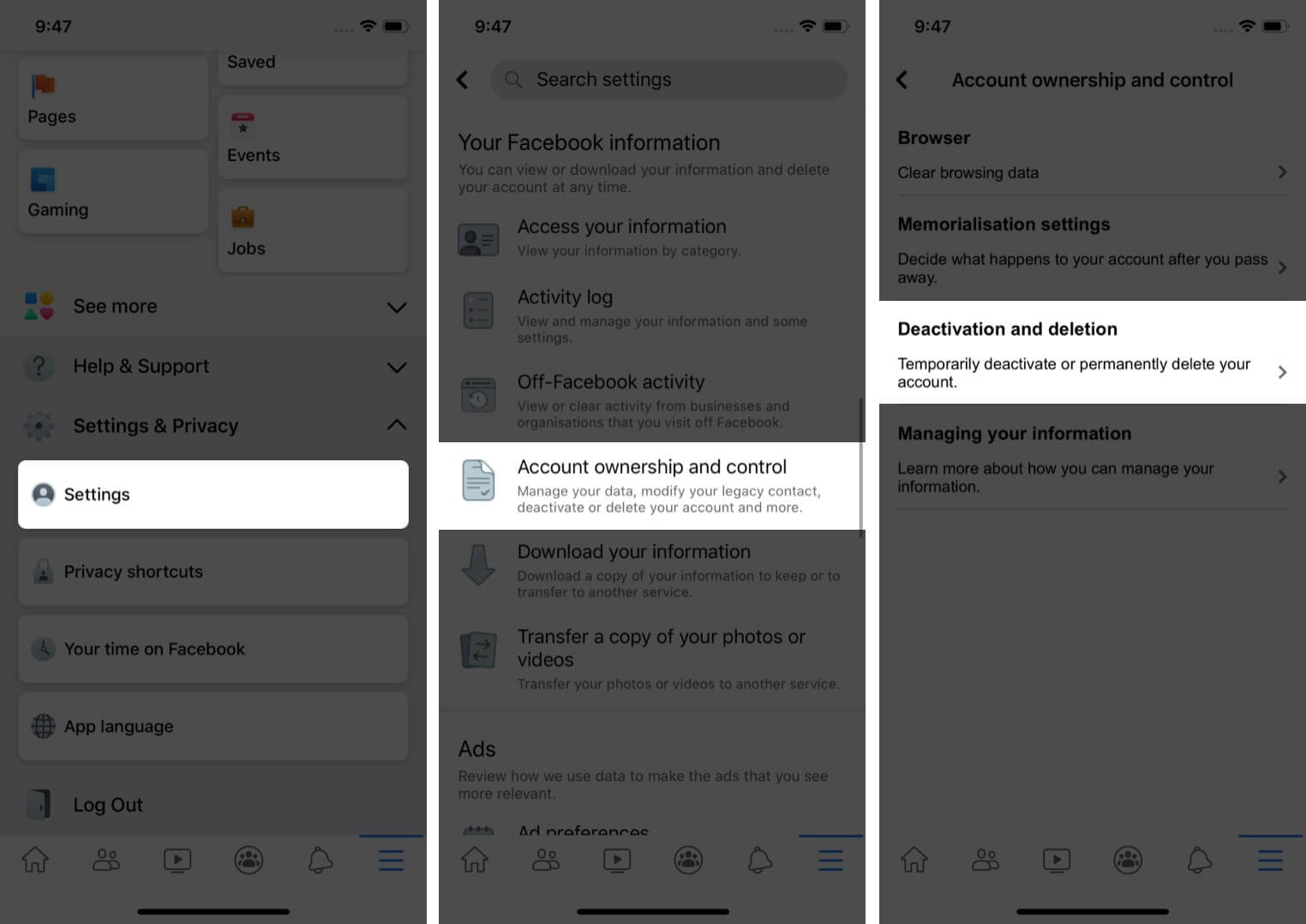
Desactivar temporalmente la cuenta de Facebook
- Seleccione “Cuenta de desactivación”.
- Tocar Continúe con la desactivación de la cuenta.
- En la página siguiente, ingrese su contraseña.
- Facebook le preguntará por qué desea desactivar su cuenta, así que elija el motivo preferido y toque Continuar.
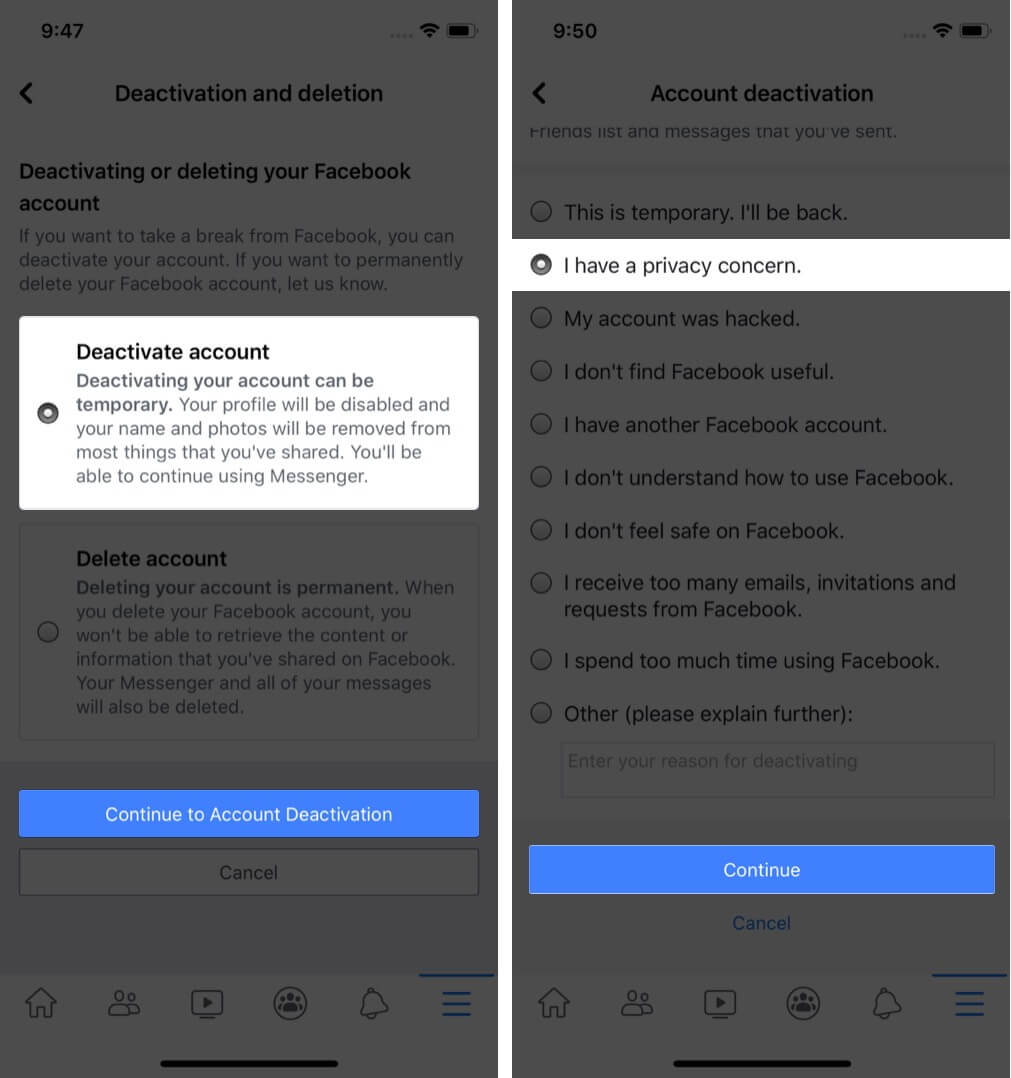
- Si estás seguro, pulsa Continuar otra vez.
- Al final, toque Desactivar mi cuenta tomar un descanso momentáneo.

Nota: Si quieres, puedes seguir usando Messenger y seguir interactuando con tus amigos, mientras tu cuenta aún está desactivada. Para ello, simplemente marque la casilla de Sigue usando Messenger en la página Desactivar mi cuenta.
Eliminar definitivamente la cuenta de Facebook
- Elegir Borrar cuenta y luego golpear Continúe con Eliminación de cuenta.
- En la página siguiente, Facebook ofrecerá algunas opciones para realizar cambios en su cuenta en lugar de eliminarla de forma permanente.
- Si está seguro de eliminarlo, toque Continuar a Eliminación de cuenta otra vez.

- Tocar Descargar información para hacer una copia de seguridad de todos sus datos esenciales, incluidas sus publicaciones, perfil e imágenes de portada, y todo.
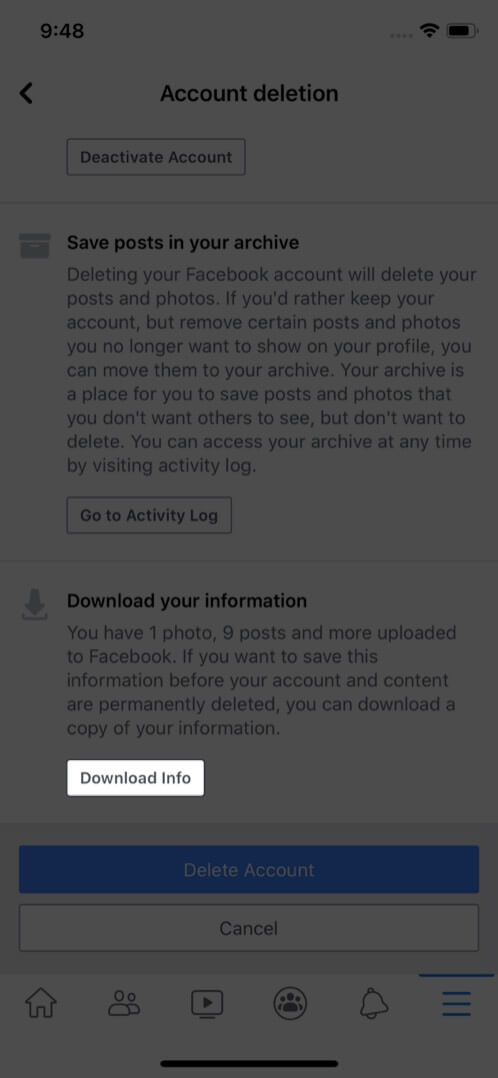
Nota: Si elige Descargar información, tendrá que tocar Crea un archivo y dale a Facebook algo de tiempo para hacer una copia de tu información.
- Si no desea hacer una copia de seguridad de sus datos, toque Borrar cuenta.
- Ingrese su contraseña y toque Continuar.
- Por último, toque Borrar cuenta para confirmar la eliminación permanente de la cuenta.
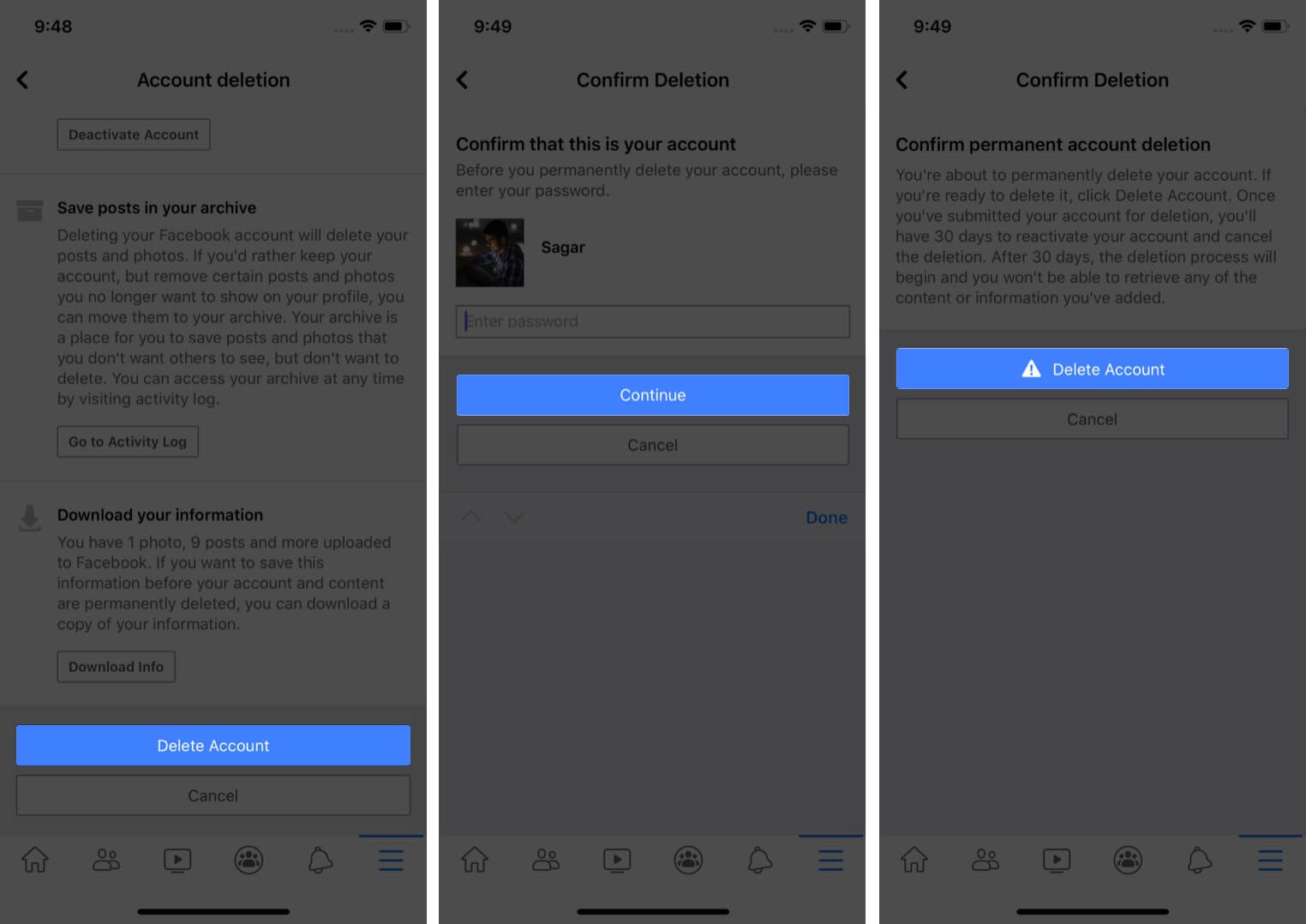
Cómo eliminar la cuenta de Facebook de forma permanente en la PC
- Visite la página de eliminación de Facebook en la web.
- Inicie sesión con su dirección de correo electrónico y contraseña.
- Haga clic en Borrar cuenta. Si desea deshabilitar su cuenta de Facebook temporalmente, puede elegir el “Desactivar cuenta” opción.
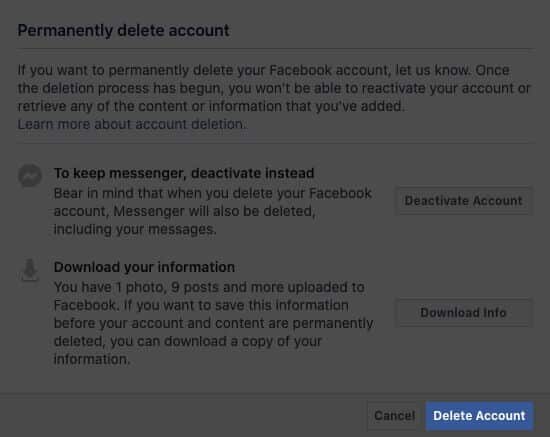
- Ingrese su contraseña y haga clic Continuar.

- Pegar Borrar cuenta de nuevo para eliminar permanentemente la cuenta.
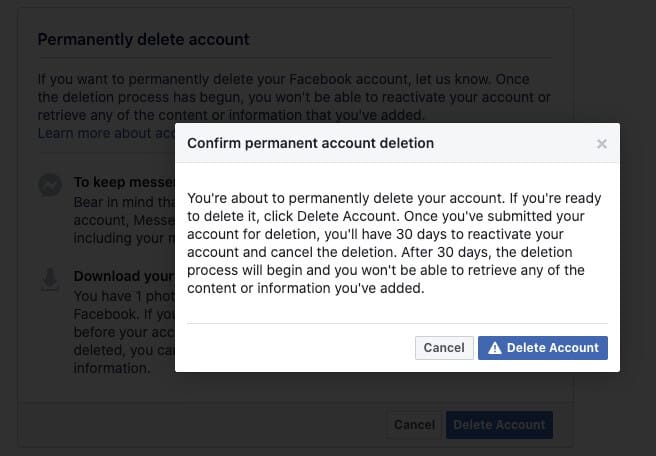 Nota: Facebook te da un tiempo de 30 días para recuperar tu cuenta si realmente quieres volver. Después de 30 días, no puede volver a iniciar sesión.
Nota: Facebook te da un tiempo de 30 días para recuperar tu cuenta si realmente quieres volver. Después de 30 días, no puede volver a iniciar sesión.
Conclusión
Entonces, ¿cuál es tu opinión sobre el uso de Facebook? ¿Está optando por la desactivación o la eliminación? ¿Cuál es tu opción preferida? ¡No olvides decírnoslo en la sección de comentarios a continuación!